Atebion Llawn i Atgyweirio Gwall iTunes/iPhone 3194
Ebrill 27, 2022 • Wedi'i ffeilio i: Trwsio Materion Dyfeisiau Symudol iOS • Atebion profedig
Ydych chi'n ceisio diweddaru dyfais iOS ac a ydych chi wedi profi gwall 3194 yn iTunes? Peidiwch â phoeni, dyma un o'r gwendidau system mwyaf cyffredin ar y dyfeisiau hyn ac rydym am eich helpu chi ag ef. Gall sawl rheswm achosi gwall 3194 wrth ddiweddaru neu adfer dyfeisiau iOS . Maent yn wallau eithaf generig ac yn yr erthygl hon, byddwn yn rhoi cymorth i chi i'w datrys yn y ffordd hawsaf bosibl. Byddwn yn eich helpu i drwsio iTunes/iPhone Gwall 3194.
Yn gyntaf, gadewch i ni weld beth yw iTunes gwall 3194.
- Rhan 1: Beth yw iPhone/iTunes gwall 3194?
- Rhan 2: Sut i drwsio iPhone/iTunes gwall 3194?
Ateb 1: Trwsio Gwall iPhone/iTunes 3194 trwy Wirio Ffeiliau Gwesteiwr
Ateb 2: Trwsio Gwall iPhone/iTunes 3194 gyda Dr.Fone - Atgyweirio System heb
Ateb Colli Data 3: Trwsio iTunes Gwall 3194 gan ddefnyddio Offeryn Atgyweirio iTunes
Ateb 4: Trwsio iTunes / Gwall iPhone 3194 trwy Ailosod Ffatri
Rhan 1: Beth yw iPhone/iTunes gwall 3194
Mae Gwall 3194 yn fater cyffredin sy'n ymddangos pan na all iTunes gyfathrebu â'r gweinydd wedi'i ddiweddaru ac mae'n golygu bod angen help ar eich dyfais iOS i'w ddiweddaru neu ei adfer.
Mae yna lawer o resymau pam y gall y gwallau hyn ddigwydd:
Nid yw iTunes, y chwaraewr cyfryngau Apple, yn gallu cyfathrebu ag adnewyddu ac adfer y gweinydd. Mae'r methiant cyfathrebu fel arfer oherwydd bod y cysylltiad yn cael ei rwystro, ei ailgyfeirio neu ei ymyrryd naill ai gan feddalwedd diogelwch, cofnodion newydd yn y ffeil gwesteiwr neu unrhyw feddalwedd trydydd parti arall.
Os ydych chi'n mynd i israddio i fersiwn gynharach o firmware, mae'n debyg nad yw'r fersiwn o iOS rydych chi'n ceisio ei osod ar eich dyfais bellach wedi'i lofnodi gan Apple.
Nid oes gan y cyfrifiadur yr ydych yn ceisio gweithredu ohono y fersiwn diweddaraf o iTunes wedi'i osod ac mae hyn yn achosi iTunes gwall 3194.
Mewn geiriau eraill, mae hyn yn digwydd oherwydd er mwyn diweddaru'r fersiwn o'n dyfais, mae'n rhaid i'r firmware, y feddalwedd rydyn ni'n ei lawrlwytho gael ei llofnodi'n ddigidol gan Apple, sydd wedi rhoi'r gorau i lofnodi'r fersiynau yn gynharach nag sydd ar gael. (Ar hyn o bryd4.0.). Mae hyn yn golygu, os ydych chi am osod unrhyw firmware arall ar eich dyfais, ni fydd yn caniatáu ichi a rhoi'r gwall 3194.
Rhan 2: Sut i drwsio iPhone/iTunes gwall 3194?
Ateb 1: Trwsio Gwall iPhone/iTunes 3194 trwy Wirio Ffeiliau Gwesteiwr
Yn yr adran hon, fe welwch yr atebion i'ch gwall iPhone 3194 trwy wirio'ch Ffeiliau Gwesteiwr:
Cam 1: Yn y cam cyntaf hwn rhaid cau iTunes cyn mynd i'r cam nesaf.
Cam 2: Agorwch y ffeil Host yn eich cyfrifiadur:
- Windows: Ewch i C: WindowsSystem32driversetc a chliciwch ddwywaith ar y ffeil gwesteiwr. Dewiswch notepad yn eich rhestrau rhaglenni
- Mac: Agorwch y derfynell o'r ffolder Utility ac ysgrifennwch sudo nano/etc/hosts a gwasgwch Return a bydd yn agor ffeil y gwesteiwr yn y llyfr nodiadau.
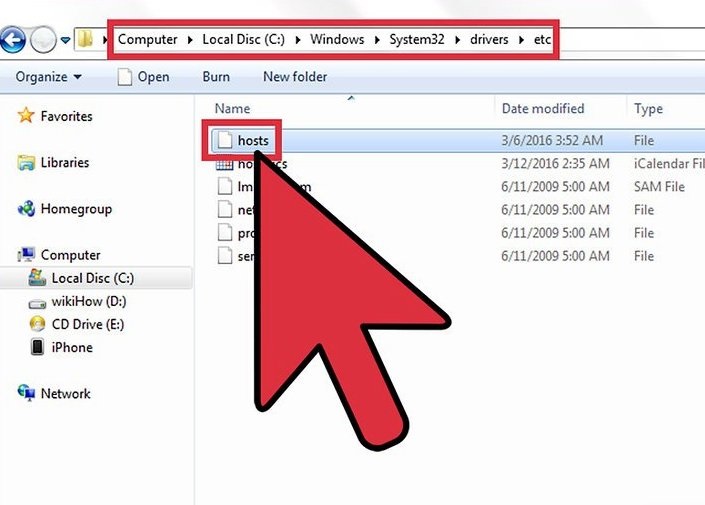
Cam 3: Yn y llyfr nodiadau, chwiliwch y cyfeiriad Apple 74.208.105.171 gs.apple.com. Mae'r cyfeiriad hwn yn gwyro'r broses dilysu llofnod i weinyddion Cydia. Presenoldeb neu absenoldeb yr ailgyfeiriad hwn sy'n achosi'r gwall. Mae'r hyn sy'n rhaid i chi ei wneud yn dibynnu a ydych chi'n dod o hyd i'r llinell hon ai peidio:
Ar gyfer cyfeiriad 74.208.105.171 gs.apple.com dim ond angen ychwanegu # yn y dechrau.
Os nad yw'n ymddangos, ychwanegwch 74.208.105.171 gs.apple.com yn y ffeil gwesteiwr.
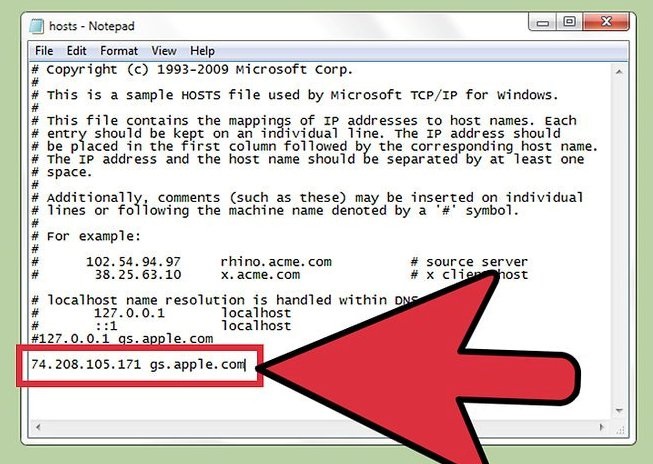
Cam 4: Arbedwch y newidiadau, yn y modd hwn, bydd eich dyfais iPhone yn sefydlu'r cysylltiad cywir:
- Windows: Cliciwch ar y ddewislen File a dewiswch Save
- Mac: Pwyswch Ctrl + o i gadw a Ctrl + x i adael
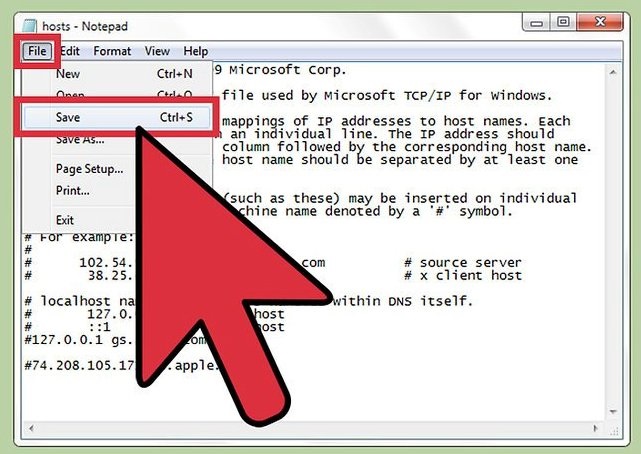
Cam 5: Agor iTunes a cheisio adfer neu ddiweddaru eich dyfais eto.
Fel arfer, bydd dilyn y camau hyn yn trwsio'r Gwall 3194.
Yn ei chael hi'n anodd dilyn? Peidiwch â phoeni, darllenwch yma i gael gwared ar yr ateb symlaf.
Ateb 2: Trwsio Gwall iPhone/iTunes 3194 gyda Dr.Fone - Atgyweirio System heb Golli Data
Os yn dal i fod, ni allwch drwsio iPhone gwall 3194 rydym yn argymell eich bod yn defnyddio Dr.Fone - System Atgyweirio . Gall eich helpu i drwsio gwallau iPhone amrywiol heb unrhyw golli data. Ddim yn gwybod sut i wneud hynny? Yma rydym yn dweud wrthych sut i symud ymlaen i drwsio gwall 3194 diolch i dr. fone o Wondershare.

Dr.Fone - Atgyweirio System
Trwsio gwall iPhone/iTunes 3194 heb golli data.
- Dim ond atgyweiria eich iOS i normal, dim colli data o gwbl.
- Trwsiwch amrywiol faterion system iOS sy'n sownd yn y modd adfer , logo gwyn Apple , sgrin ddu , dolennu ar y cychwyn, ac ati.
- Yn trwsio gwallau iPhone eraill a gwallau iTunes, megis iTunes gwall 4013 , gwall 14 , iTunes gwall 27 , iTunes gwall 9 a mwy.
- Yn gweithio i bob model o iPhone, iPad ac iPod touch.
- Yn gwbl gydnaws â'r fersiwn iOS diweddaraf.

Sut i drwsio gwall 3194 yn llwyddiannus
Dilynwch y canllaw cymorth cam wrth gam i drwsio iPhone gwall 3194 gyda Dr.Fone - Atgyweirio System.
Cam 1: Yn y cam cyntaf hwn, llwytho i lawr, gosod a lansio Dr.Fone ar eich cyfrifiadur. Ar ôl hyn, agorwch ef a chlicio ar Atgyweirio System yn y brif ffenestr.

Ewch ymlaen i gysylltu eich dyfais i'r cyfrifiadur gyda chebl USB. Ar y ffenestri, cliciwch ar "Modd Safonol" (cadw data) neu "Modd Uwch" (dileu data).

Cam 2: Bydd Dr.Fone yn gofyn i chi ddewis eich model dyfais. Os nad ydych yn siŵr, os gwelwch yn dda, gwiriwch llawlyfr eich dyfais a symud ymlaen i glicio ar Start i osod y firmware ac aros nes bod y broses wedi'i chwblhau.


Cam 3: Pan fydd y llwytho i lawr wedi'i orffen, cliciwch Atgyweiria Nawr i ddechrau atgyweiria iTunes gwall 3194 heb unrhyw golled data gyda Dr.Fone.

Dylai'r camau uchod drwsio'ch gwall iPhone 3194, os na, ewch ymlaen i'r adran nesaf.
Dewis y Golygydd:
Ateb 3: Trwsio iTunes Gwall 3194 gan ddefnyddio Offeryn Atgyweirio iTunes Delicate
Gellir priodoli ffenestri powld aml iTunes Gwall 3194 hefyd i'r glitches mewn cydrannau iTunes. Os nad yw'r holl atebion i drwsio materion iPhone yn atal iTunes gwall 3194, dylech geisio atgyweirio cydrannau iTunes gyda Dr.Fone - iTunes Repair .

Dr.Fone - iTunes Atgyweirio
offeryn atgyweirio iTunes i drwsio iTunes gwall 3194 yn gyflym
- Trwsiwch yr holl wallau iTunes fel gwall iTunes 3194, gwall 4013, gwall 21, ac ati.
- Atgyweiria unrhyw faterion sy'n atal iPhone rhag cysylltu neu gysoni â iTunes.
- Effeithio dim data presennol wrth drwsio iTunes gwall 3194.
- Atgyweiria cydrannau iTunes yn dda mewn munudau.
Bydd y cyfarwyddiadau canlynol yn eich arwain trwy drwsio iTunes gwall 3194:
- Cliciwch y botwm uchod "Start Download" i lawrlwytho Dr.Fone - iTunes Atgyweirio. Lansiwch yr offeryn ar ôl ei osod.

- Ar ôl y brif ffenestr Dr.Fone yn dangos i fyny, cliciwch "Trwsio System". Yn dilyn hynny, dewiswch "iTunes Atgyweirio" o'r bar glas chwith. Yna defnyddiwch y cebl cywir i gysylltu eich iPhone i'r cyfrifiadur.

- Trwsio materion cysylltiad iTunes: Cliciwch ar "Trwsio iTunes Connection Issues" i wirio a thrwsio'r holl faterion a arweiniodd at gysylltiad aflwyddiannus iPhone â iTunes. Yna gwiriwch a yw gwall iTunes 3194 yn diflannu.
- Trwsio gwallau iTunes: Os bydd gwall iTunes 3194 yn parhau, cliciwch ar "Trwsio iTunes Gwallau" i wirio a thrwsio cydrannau sylfaenol iTunes, a fydd yn trwsio'r mwyafrif o wallau iTunes.
- Trwsio iTunes gwallau yn y modd datblygedig: Os iTunes gwall 3194 yn dal i fod yno, y dewis olaf yw dewis "Advanced Repair" i drwsio holl gydrannau iTunes.

Tiwtorial Fideo: Sut i Atgyweiria iTunes Gwallau a Materion gyda Dr.Fone
Ateb 4: Sut i drwsio iTunes/iPhone Gwall 3194 gan Ffatri Ailosod
Pan fyddwch chi'n profi Gwall 3194 yn iTunes, nid ydych chi'n cysylltu'n iawn â gweinydd dilysu llofnod firmware Apple. Mae hyn fel arfer yn digwydd oherwydd eich bod wedi jailbroken eich dyfais yn y gorffennol ac wedi newid y ffordd y mae iTunes yn cysylltu â'r gweinydd dilysu. Gallwch drwsio hyn trwy berfformio ailosodiad ffatri anghysbell o'ch dyfais.
Dilynwch y canllaw cam wrth gam nesaf yn helpu i wybod sut i iPhone adfer gwall 3194 drwy ailosod ffatri:
Cam 1: Llwytho i lawr a gosod iCloud ar eich cyfrifiadur. Ewch ymlaen i fewngofnodi i'ch cyfrif iCloud gyda'ch ID Apple .
Cam 2: Agorwch y gwasanaeth Find My iPhone yn iCloud. Bydd hyn yn agor map gyda'ch dyfeisiau iOS cofrestredig.
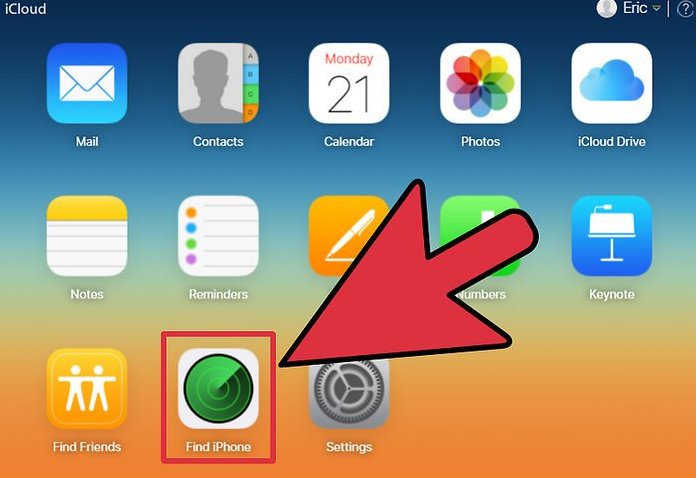
Cam 3: Dewiswch eich dyfais iOS o'r ddewislen uchaf. Cliciwch y ddewislen Pob Dyfeisiau a dewiswch y ddyfais iOS rydych chi am ei hadfer.
Cam 4: Cliciwch ar y botwm Dileu ar gerdyn y ddyfais iOS. Ar ôl cadarnhau, bydd y ddyfais iOS yn dechrau ailosod yn awtomatig i osodiadau ffatri. Gall hyn gymryd peth amser i'w gwblhau.
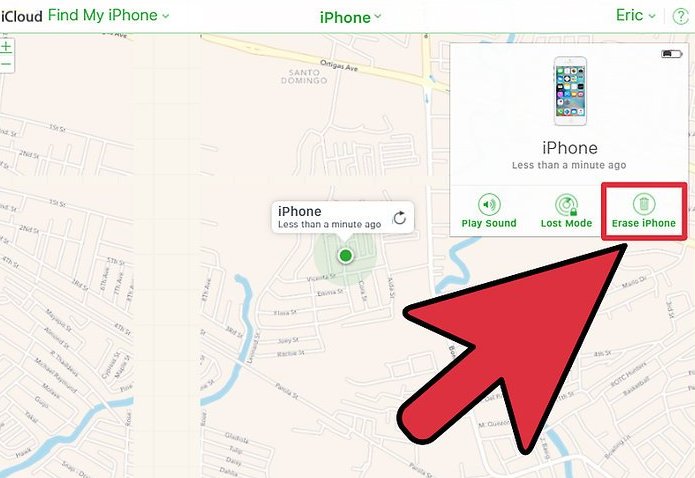
Cam 5: Sefydlu eich dyfais iOS ac adfer eich copi wrth gefn. Dechreuwch y broses gosod dyfais iOS fel pe bai'n ffôn newydd. Byddwch yn cael y dewis i ddewis copi wrth gefn o iCloud neu iTunes, neu gallwch fwrw ymlaen â gosod newydd a bydd eich iPhone gwall 3194 yn sefydlog.
Os, ar ôl adolygu'r holl bwyntiau hyn, rydych chi'n dal i gael problemau diweddaru neu adfer dyfais iOS gyda gwall 3194, y gorau y gallwn ei wneud yw gwirio o gyfrifiadur arall a chysylltiad Rhyngrwyd. Os yw'r broblem yn parhau, dylech ymgynghori â chanolfan wasanaeth awdurdodedig Apple. Fodd bynnag, rydym yn credu hynny gyda'r Dr. fone pecyn cymorth, bydd y gwall iTunes 3194 neu iPhone gwall 3194 yn cael eu datrys a bydd eich dyfais yn debyg newydd eto.
Gwall iPhone
- Rhestr Gwallau iPhone
- iPhone Gwall 9
- iPhone Gwall 21
- iPhone Gwall 4013/4014
- iPhone Gwall 3014
- Gwall iPhone 4005
- iPhone Gwall 3194
- Gwall iPhone 1009
- Gwall iPhone 14
- Gwall iPhone 2009
- iPhone Gwall 29
- Gwall iPad 1671
- iPhone Gwall 27
- iTunes Gwall 23
- iTunes Gwall 39
- iTunes Gwall 50
- iPhone Gwall 53
- iPhone Gwall 9006
- iPhone Gwall 6
- iPhone Gwall 1
- Gwall 54
- Gwall 3004
- Gwall 17
- Gwall 11
- Gwall 2005






Alice MJ
Golygydd staff
Gradd gyffredinol o 4.5 ( 105 wedi cymryd rhan)